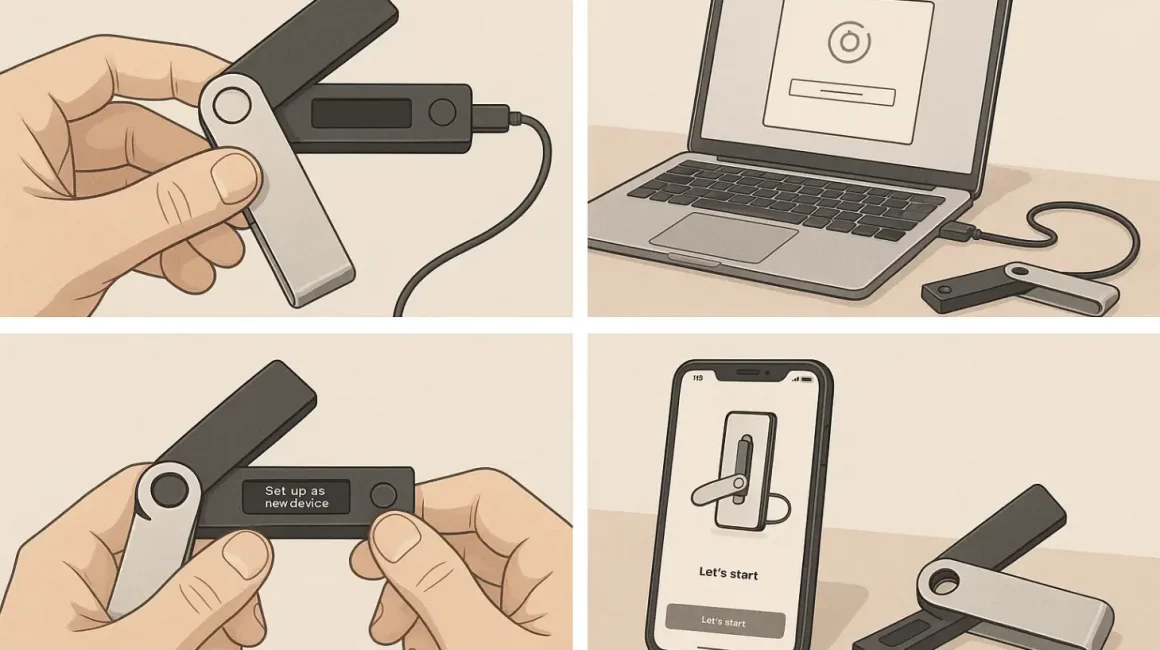Аппаратные кошельки — ключ к сохранности криптовалют в эпоху атак, фишинга и подмены адресов. Ledger Nano X остаётся одним из самых популярных решений, совмещая мобильность, безопасность и универсальность. Чтобы использовать его эффективно, особенно в связке с MetaMask, необходимо выполнить ряд шагов — от установки фирменного софта до правильной синхронизации с браузером или мобильным кошельком.
В этом подробном руководстве вы узнаете, как правильно работать с Ledger Nano X, минимизируя риски и получая максимальное удобство от использования MetaMask.
Первичная настройка Ledger Nano X: от распаковки до инициализации
Ledger Nano X поставляется в запечатанной коробке с устройством, USB-C кабелем и буклетом-инструкцией. Первым шагом станет зарядка устройства, если это необходимо, и подключение к ПК или смартфону. На экране отобразится приветствие и предложение нажать кнопки для начала настройки. После подтверждения следует выбрать язык интерфейса, установить PIN-код и записать сид-фразу, состоящую из 24 слов.
Этот процесс нельзя игнорировать — сид-фраза является единственным способом восстановления доступа в случае утери устройства. Важно записать слова на бумаге и хранить её в надёжном месте, не фотографируя и не копируя в цифровом виде.
После инициализации устройство предложит установить приложение Ledger Live — официальный софт от разработчиков. Он доступен для Windows, macOS, iOS и Android. В Ledger Live можно управлять установкой криптовалютных приложений, проводить обновления прошивки и управлять активами. Это центральный хаб взаимодействия с кошельком, без которого невозможно будет перейти к подключению к MetaMask.
Установка Ledger Live и добавление криптовалютных приложений
После скачивания Ledger Live с официального сайта нужно пройти процесс проверки подлинности устройства. Ledger Live свяжется с кошельком по USB или Bluetooth и проверит его прошивку. Далее потребуется задать пароль для доступа к приложению и выбрать, какие криптовалюты будут использоваться. Например, для работы с Ethereum — а именно он используется в MetaMask — необходимо установить приложение Ethereum через Ledger Live.
Зайдя в раздел «Менеджер», вы увидите список поддерживаемых валют. Для добавления ETH достаточно нажать кнопку установки, и приложение загрузится в память устройства. Обратите внимание, что пространство на Ledger Nano X ограничено, и если вы используете множество криптовалют, придётся удалять одни приложения, чтобы установить другие.
Однако это не удаляет ключи и не влияет на уже созданные адреса. Как только приложение Ethereum установлено, вы можете переходить к следующему шагу — подключению к MetaMask.
Как подключить Ledger Nano X к MetaMask: пошаговое руководство
Для начала убедитесь, что у вас установлено расширение MetaMask в браузере Chrome, Brave или Firefox. Откройте расширение, нажмите на иконку профиля и выберите опцию «Импортировать счёт». В предложенном списке выберите «Подключить аппаратный кошелёк», далее — Ledger. MetaMask предложит выбрать способ подключения: через USB или Bluetooth. Bluetooth-соединение поддерживается только в мобильной версии, а в браузере предпочтительнее использовать USB-кабель.
После подключения Ledger предложит открыть приложение Ethereum. Убедитесь, что оно запущено на самом устройстве. MetaMask установит связь и отобразит список адресов, доступных на Ledger. Выберите нужный (чаще всего — первый в списке) и подтвердите импорт. Теперь в вашем интерфейсе MetaMask появится кошелёк, помеченный как Ledger Account. Все действия с этим счётом, включая отправку транзакций, будут требовать подтверждения с устройства.
В некоторых случаях может возникнуть проблема с подключением. В этом случае стоит убедиться, что включена функция «Browser Support» в настройках приложения Ethereum на Ledger. Также важно, чтобы устройство не находилось в режиме блокировки и соединение по USB было стабильным.
Сравнение параметров использования Ledger Nano X с MetaMask
| Параметр | Значение | Комментарий |
|---|---|---|
| Тип подключения | USB, Bluetooth | Bluetooth — только для мобильной версии |
| Поддерживаемая сеть | Ethereum, BNB, Polygon и др. | Через приложение Ethereum |
| Подтверждение транзакций | Физическое на устройстве | Повышенная безопасность |
| Количество доступных адресов | До 10 (по умолчанию) | Можно подключать несколько Ledger-аккаунтов |
| Необходимое ПО | Ledger Live, MetaMask | Ledger Live — для управления, MetaMask — для Web3-приложений |
| Установка приложений | Через Ledger Live | Каждая валюта требует отдельного приложения |
| Поддержка токенов | ERC-20, BEP-20 и др. | Отображаются через интерфейс MetaMask при правильной настройке |
Безопасность при использовании Ledger с MetaMask: на что обратить внимание
Совмещение MetaMask и Ledger Nano X предоставляет отличный баланс между удобством и безопасностью, но требует внимательного отношения к деталям. Первое, что нужно помнить — ни в коем случае не передавайте свои 24 слова (сид-фразу) в цифровом виде. MetaMask никогда не должен знать вашу фразу — она остаётся только в аппаратном кошельке. Все транзакции подписываются только на физическом устройстве, и это основное преимущество Ledger.
Важно убедиться, что вы загружаете MetaMask только с официального сайта или магазина расширений, чтобы избежать фишинговых подделок. При установке соединения между MetaMask и Ledger, устройство должно запрашивать подтверждение соединения — если этого не происходит, возможно, вы столкнулись с вредоносной активностью.
Также следует регулярно проверять прошивку Ledger и версии приложений через Ledger Live. Обновления часто включают исправления уязвимостей и повышение совместимости. Желательно использовать отдельный браузер для криптовалютных операций, не загруженный другими расширениями и действиями, снижающими уровень доверия.
Сценарии использования: когда особенно важно использовать Ledger с MetaMask
Ledger Nano X в связке с MetaMask будет особенно полезен в следующих сценариях:
- Работа с Web3-приложениями, требующими подписания транзакций (например, Uniswap, Aave, OpenSea).
- Участие в IDO и покупке NFT, где требуется оперативное подтверждение транзакций.
- Использование DeFi-сервисов с большими суммами.
- Долгосрочное хранение токенов, при этом необходимость в Web3-доступе сохраняется.
- Участие в стейкинге или голосовании в DAO, где важно подтверждать действия через интерфейс MetaMask, но при этом использовать аппаратное подтверждение.
В этих случаях Ledger Nano X позволяет снизить риск компрометации ключей, одновременно сохранив гибкость и скорость работы через MetaMask. Без аппаратной защиты действия в MetaMask подвержены риску заражения браузера или фишинга, особенно при активной деятельности в децентрализованных сетях.
Проблемы и их решения: что делать, если Ledger не подключается к MetaMask
Даже при соблюдении всех инструкций может возникнуть проблема подключения Ledger к MetaMask. Часто это связано с блокировкой WebUSB в настройках браузера или операционной системы. Первое, что стоит сделать — закрыть все окна Ledger Live, так как оно может занять порт USB, мешая MetaMask. Далее убедитесь, что на устройстве открыто нужное приложение (Ethereum), а функция браузерной поддержки включена.
Также может помочь обновление прошивки устройства и перезапуск браузера. Если используется macOS, стоит проверить, разрешён ли доступ к USB-устройствам. В Windows можно попробовать сменить порт или использовать другой кабель. В крайнем случае — использовать мобильную версию MetaMask и подключение через Bluetooth.
Типичные проблемы и решения
- MetaMask не видит Ledger — закройте Ledger Live и проверьте, что устройство разблокировано и запущено нужное приложение.
- Транзакции не подтверждаются — проверьте, что на Ledger открыта сессия Ethereum и включена опция Browser Support.
- MetaMask зависает при выборе адреса — обновите браузер и устройство, перезапустите соединение.
- Bluetooth не работает — убедитесь, что Ledger включён, сопряжён с телефоном и используется Ledger Live Mobile.
Каждая проблема имеет решение, и часто они связаны не с устройством, а с ограничениями программного обеспечения или невнимательностью при настройке.
Заключение: стоит ли использовать Ledger Nano X с MetaMask
Ledger Nano X и MetaMask — мощный тандем для тех, кто хочет остаться владельцем своих средств и при этом пользоваться удобством Web3. Аппаратная защита ключей и удобство MetaMask создают баланс безопасности и гибкости. Но чтобы этот союз был эффективным, важно строго следовать инструкциям: устанавливать официальное ПО, подключать по проверенным каналам и регулярно обновлять прошивку.
Использование Ledger Nano X с MetaMask особенно оправдано для активных участников криптовалютного рынка, взаимодействующих с децентрализованными протоколами, NFT-платформами и DeFi-инфраструктурой. Это один из немногих способов сохранить доступность и контроль над средствами, не жертвуя безопасностью.